Увеличиваем время на обработку запросов от служб
Раз уж ОС не может дождаться ответа от службы, то можно увеличить время ожидания. Это довольно редко помогает, но попробовать стоит.
Итак, делаем следующее:
- Нажимаем на клавиши Win + R.
- В программу «Выполнить» вводим текст regedit и кликаем по кнопке ОК.

Открываем редактор реестра
Откроется редактор реестра Windows. Внутри заходим в папку _HKEY_LOCAL_MACHINESYSTEMCurrentControlSetControl_
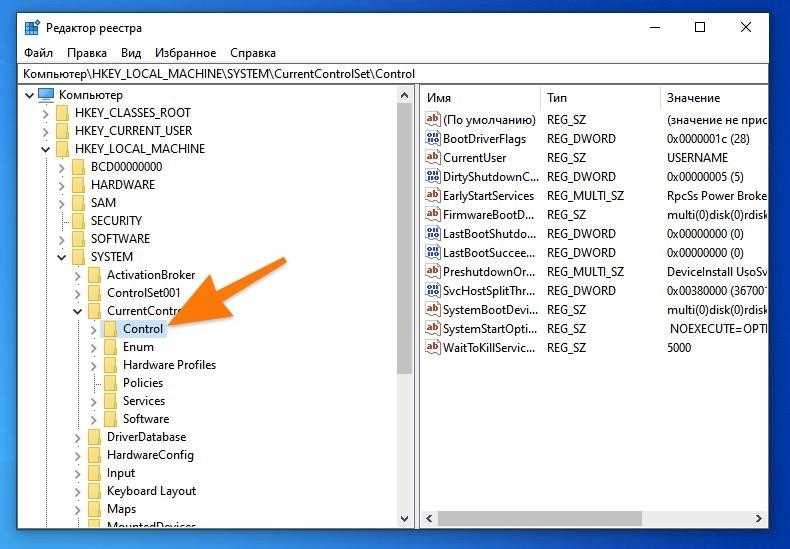
Вот и нужная папка
- Внутри кликаем по пустому пространству правой кнопкой мыши.
- Во всплывшем контекстном меню выбираем опцию «Создать параметр DWORD (32 бита)».

Ничего не перепутайте
Называем его ServicesPipeTimeout.

Здесь тоже будьте предельно внимательны
- Затем кликаем по созданному ключу два раза.
- В появившемся окошке меняем значение на 15000 и сохраняем.

Это значение можно увеличить еще, но это нецелесообразно
После этого надо перезагрузить компьютер и снова протестировать программу или игру, которая отзывается ошибкой.
Загрузка …
Дополнительные способы решения проблемы
Если предыдущие простые варианты не помогли, можно попробовать следующие подходы:
- Если служба относится к какой-то сторонней программе, а отключение службы мешает её запуску, можно попробовать выполнить переустановку программы.
- Если вы меняли права доступа к папкам на компьютере, это также может привести к ошибке. Среди примеров — службы Autodesk. Если к папкам с файлами службы нет доступа для «Пользователи» и «Локальная служба», можно получить ошибку 1053.
- Если ошибка стала появляться после того, как вы изменили параметры запуска каких-либо системных служб Windows, попробуйте восстановить исходные параметры. Подробнее: Службы по умолчанию в Windows 10
- В случае, если неизвестна служба, вызывающая проблему, использовать чистую загрузку Windows, чтобы её определить, затем попробовать вариант с её отключением.
- Если проблема стала появляться недавно, использовать точки восстановления системы на дату, когда ошибки не было. Об этом в статьях: Точки восстановления системы Windows 11, Точки восстановления системы Windows 10.
- В некоторых случаях запуску служб (или получению сообщений об успешном запуске) может мешать повреждение системных файлов Windows. Попробуйте выполнить их восстановление: Восстановление целостности системных файлов Windows 11, Восстановление системных файлов Windows 10.
Другие методы
Если оба предложенных выше способа не помогли, можно испробовать еще тройку не самых желательных, но иногда действенных методов.
- Универсальный способ решения всех проблем — команда sfc/ scnanow. Она вводится в терминал так же, как и две предыдущие (описанные в предыдущем параграфе). Не самый эффективный способ конкретно в этом случае.
- Полностью удаляем игру или программу, которые выдают ошибку. Многим этот способ покажется радикальным, но зачастую он работает. Как известно, большая часть ошибок закрадывается на этапе установки программного обеспечения.
- Переустановка Windows. Самый действенный метод решения всех программных проблем. Свежая операционная система в 99% случаев избавляет от всех неисправностей.
Загрузка …
Обновить:
Теперь мы рекомендуем использовать этот инструмент для вашей ошибки. Кроме того, этот инструмент исправляет распространенные компьютерные ошибки, защищает вас от потери файлов, вредоносных программ, сбоев оборудования и оптимизирует ваш компьютер для максимальной производительности. Вы можете быстро исправить проблемы с вашим ПК и предотвратить появление других программ с этим программным обеспечением:
- Шаг 1: Скачать PC Repair & Optimizer Tool (Windows 10, 8, 7, XP, Vista — Microsoft Gold Certified).
- Шаг 2: Нажмите «Начать сканирование”, Чтобы найти проблемы реестра Windows, которые могут вызывать проблемы с ПК.
- Шаг 3: Нажмите «Починить все», Чтобы исправить все проблемы.
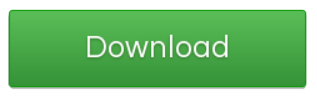
После сброса сети убедитесь, что у вас есть доступ в Интернет, проверив браузер, чтобы убедиться, что проблема решена.
Ошибка 1053 в техэксперт из-за нехватки дискового пространства (Обновление 17.01.2023)
Недавно поступила заявка от техподдержки, что перестал работать сервер ИС Техэксперт: 6 поколение. Выглядело это вот так:
Windows could not start ИС Техэксперт: 6 поколение. Интернет 6.4-7555_109709 service on Local Computer. Error 1053: The service did not respond to the start or control request in a timele fashion

В результате служба не могла запуститься, в виду отсутствия дискового пространства на диске.
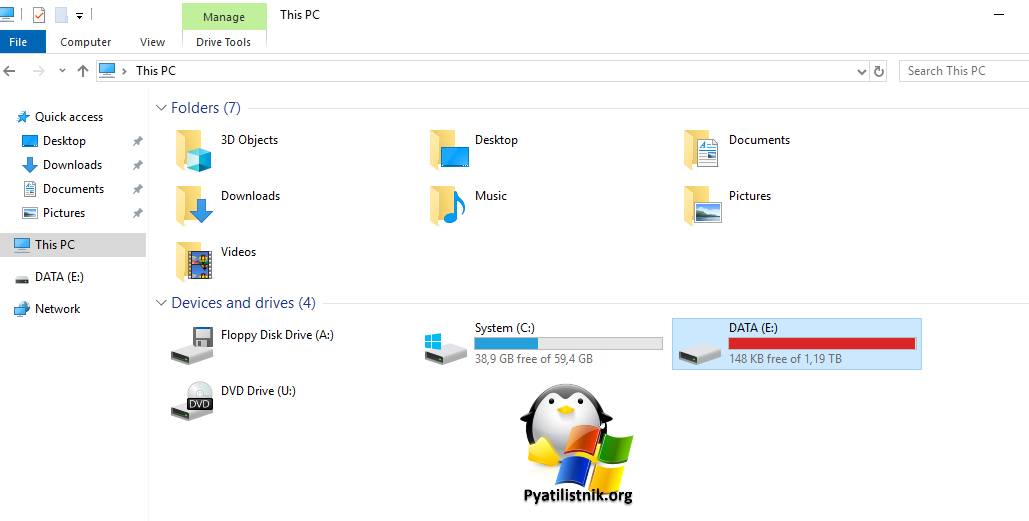
Надеюсь, что я вам слегка помог в устранении предупреждения с кодом 1053 и вам удалось запустить необходимую службу. С вами был Иван Семин, автор и создатель портала Pyatilistnik.org.
Ошибка 1053: служба не ответила на запрос запуска или управления своевременно
Недавно я унаследовал пару приложений, которые работают как службы Windows, и у меня возникают проблемы с предоставлением gui (доступного из контекстного меню в системном трее) с обоими из них.
Причина, по которой нам нужен gui для службы Windows, заключается в том, чтобы иметь возможность повторно настраивать поведение служб (ов) Windows, не прибегая к остановке/повторному запуску.
Мой код отлично работает в режиме отладки, и я получаю контекстное меню, и все ведет себя правильно и т. д.
Когда я устанавливаю службу через «installutil», используя именованную учетную запись (то есть не локальную учетную запись системы), служба работает нормально, но не отображает значок на панели задач (я знаю, что это нормальное поведение, потому что я не имеют опции «взаимодействовать с рабочим столом» ).
Вот проблема: если я выбираю параметр «LocalSystemAccount» и проверяю опцию «взаимодействовать с рабочим столом», служба запускает AGES для начала без какой-либо очевидной причины, и я просто продолжаю получать
Ошибка 1053: служба не ответила на запрос запуска или управления своевременно.
Кстати, я увеличил тайм-аут службы Windows по умолчанию от 30 секунд до 2 минут через хакер реестра (см. https://support. microsoft. com/kb/824344, поиск TimeoutPeriod в разделе 3), однако запуск службы все еще не работает.
Мой первый вопрос: почему учетная запись «Локальная системная учетная запись» принимает SOOOOO MUCH LONGER, чем когда служба входит в систему с не-LocalSystemAccount, вызывая тайм-аут службы Windows? какая разница между этими двумя, чтобы вызвать такое поведение при запуске?
Любые указатели на вышеуказанные вопросы будут оценены!
What causes error 1053 SQL server to occur
The Microsoft Windows Service Control Manager controls the start, stop, and pause state of all installed Windows services. If the system times out before the stop or pause has completed then this error occurs.
By default, the Service Control Manager waits for 30 seconds until a service responds. However, certain configurations, technical restrictions, or performance issues may delay the service to respond and may take longer than 30 seconds.
By editing or creating the ServicesPipeTimeout DWORD value, the Service Control Manager timeout period can be overridden, thereby giving the service more time to start up and report ready to the Service.
For instance, the error appears as below.
Исправляйте ошибки автоматически
Команда ugetfix.com делает все возможное, чтобы помочь пользователям найти лучшие решения для устранения их ошибок. Если вы не хотите бороться с методами ручного ремонта, используйте автоматическое программное обеспечение. Все рекомендованные продукты были протестированы и одобрены нашими профессионалами. Инструменты, которые можно использовать для исправления ошибки, перечислены ниже:
Предложение
сделай это сейчас!
Скачать FixСчастьеГарантия
сделай это сейчас!
Скачать FixСчастьеГарантия
Совместим с Майкрософт ВиндоусСовместим с OS X По-прежнему возникают проблемы?Если вам не удалось исправить ошибку с помощью Reimage, обратитесь за помощью в нашу службу поддержки. Сообщите нам все подробности, которые, по вашему мнению, нам следует знать о вашей проблеме.
Reimage — запатентованная специализированная программа восстановления Windows. Он диагностирует ваш поврежденный компьютер. Он просканирует все системные файлы, библиотеки DLL и ключи реестра, которые были повреждены угрозами безопасности.Reimage — запатентованная специализированная программа восстановления Mac OS X. Он диагностирует ваш поврежденный компьютер. Он просканирует все системные файлы и ключи реестра, которые были повреждены угрозами безопасности.Этот запатентованный процесс восстановления использует базу данных из 25 миллионов компонентов, которые могут заменить любой поврежденный или отсутствующий файл на компьютере пользователя.Для восстановления поврежденной системы необходимо приобрести лицензионную версию Reimage инструмент для удаления вредоносных программ.
 Нажмите
Нажмите
What causes Postgresql error 1053
The error message 1053 states ‘The service did not respond to the start or control request in a timely fashion’. If a request to start a service does not respond in a specific time window, it triggers 1053 error message.
The common reasons for this error include:
- Low timeout value
- Firewall restrictions
- Corrupted files
- Permission of file
Let us now look at each of these reasons in detail and the tips to fix them.
Low timeout value
The Microsoft Windows Service Control Manager controls the state (i.e., started, stopped, paused, etc.) of all Windows services. By default, it will wait 30 seconds for a service to respond. However, certain configurations, technical restrictions, or performance issues may result in the service taking longer than 30 seconds to start and respond to the Control Manager. This, in turn, triggers the 1053 error.
It can be fixed easily by setting a ServicesPipeTimeout DWORD value. This value overrides the default timeout value. However, incorrect usage of the use of the Microsoft Windows Registry Editor can cause serious damages like operating systems corruption and inability to boot.
To override the timeout value:
Firewall restrictions
If you see the error 1053 on a new PostgreSQL installation, it is most probably related to some firewall rules. Some firewalls prevent Postgres from starting. This could be a restriction on the port or any similar setting. Disabling the firewall temporarily will help to eliminate the firewall factor.
Permission of file
Another common reason that can trigger 1053 is the permission of the files. More details on the error can be obtained from the Windows Event viewer or PostgreSQL’s error logs.
For instance, this error will be triggered if the Postgres working directory was set to be read-only mode. This could happen as a result of any changes made by anti-virus programs installed in the server. Setting read permission to everyone can fix the issue here.
Corrupted files
Another common instance that triggers this error message is where the installation of the application is somewhat corrupt. Reinstallation can help to fix the issue here.
This error message may not be limited to corrupt PostgreSQL installation files at times. For instance, if any of the Windows core files are missing or somehow corrupt, it may cause some important modules not to work. As a result, it may trigger the same 1053 error.
We can use any of the file system checking tools to check the system file structure with that of a fresh copy present online. These tools then replace those files accordingly in case of a discrepancy.
Не устанавливается iTunes на Windows 10. Как исправить
В основном пользователей Windows 10 при установке iTunes беспокоят три ошибки:
Даже если вы запустите установщик iTunes от имени администратора, отключите брэндмауэр и антивирусное программное обеспечение, не исключено, что успешная инсталляция всё-таки не состоится. Но решение проблемы есть.
Всё дело в том, что при загрузке iTunes с официальной странички Apple (apple.com/iTunes) сам сайт может неправильно определить версию Windows, предоставляя для загрузки некорректный установщик. Именно поэтому мы предлагаем воспользоваться правильными ссылками на скачивание iTunes для Windows 10:
Все ссылки ведут к официальным установщикам, расположенным на серверах Apple.
Также эти версии решают проблему, связанную с работой штатного видеоплеера QuickTime и совместимостью iTunes с некоторыми другими приложениями Windows.
Источник
Решение проблем с Apple Mobile Device USB Driver
Найти Apple Mobile Device USB Driver
Если iTunes не может распознать iPhone/iPad/iPod после того, как вы подключили его к компьютеру, то вам нужно убедиться в том, что у вас в системе установлена самая последняя версия этой программы, а ваше устройство включено. Затем вам нужно найти Apple Mobile Device USB Driver на вашем компьютере. Как это сделать? Сейчас мы рассмотрим это для всех версий операционных систем Windows.
Windows 10
Кликните на Поисковую строку в левом нижнем углу вашего экрана, а затем впишите «Диспетчер устройств» и нажмите на Enter. Откройте ниспадающий пункт «Контроллеры USB», в котором и будет располагаться Apple Mobile Device USB Driver.
Windows 8
Нажмите ПКМ на Пуск и выберите «Диспетчер устройств». Как и в предыдущем пункте, откройте список «Контроллеры USB» и найдите в там нужный драйвер.
Windows 7
Пройдите путем «Пуск→Панель управления→Система и безопасность→Диспетчер устройств». Как и в двух предыдущих пунктах, драйвер от Apple вы найдете в списке «Контроллеры USB».
Внимание: вы сможете обнаружить Apple Mobile Device USB Driver только в том случае, если к компьютеру будет подключено устройство от Apple
Обновление Apple Mobile Device USB Driver
Содержание своих драйверов в обновленном состоянии является очень важной задачей, если вы хотите, чтобы все оборудование вашего компьютера работало корректно. Когда вы подключаете Apple-устройство к системе, то она может вывести вам упоминание о том, что нужно обновить определенный драйвер
Учитывая то, что вы уже должны находиться в Диспетчере устройств, то выполните следующее:
Перезапустить Apple Mobile Device Service для активации Apple Mobile Device USB Driver
После обновления Apple Mobile Device USB Driver, попробуйте подключить свой iPhone/iPad/iPod к компьютеру и посмотрите, сможет ли iTunes определить его. Если же ситуация осталась неразрешенной и вы так и не смогли подключить технику Apple к системе, то давайте попробуем перезапустить Apple Mobile Device Service. Перезапуск этой службы может исправить проблему с неработающим драйвером.
Снова попробуйте подключить к компьютеру свое Apple-устройство и проверьте, сможет ли iTunes обнаружить ваш iPhone/iPad/iPod.
Заметка: прежде чем вы войдете в «Службы», убедитесь, что вы закрыли iTunes и отсоединили свое Apple-устройство от компьютера. Также не забудьте обновить свой iTunes до последней версии.
Источник
Дополнительные методы исправления ошибки 1053
К сожалению, трюк с ключом реестра не всегда работает и не со всем программным обеспечением, в 10% случаев вы все увидите предупреждение «служба не ответила своевременно на запрос», здесь я приведу контрольный список, который позволит вам удалить причину.
В некоторых случаях многие программы в своем коде имеют код, который работает с библиотеками сетевой структуры, и если они повреждены на вашем компьютере, может появиться код 1053, в этих случаях мы делаем это:
- Открываем командную строку от имени администратора и пытаемся проверить системные файлы на предмет повреждений, этот метод актуален будет, если вы получите ошибку 1053 на системном сервисе, таком как DNS или Server. В командной строке введите команду sfc / scannow. Обязательно дождитесь выполнения этой команды, если она вам не помогла, то есть ее продолжения в виде утилиты: Dism / Online / Cleanup-Image / ScanHealth. Затем, дождавшись завершения указанной выше команды, запустите команду: Dism / Online / Cleanup-Image / RestoreHealth.
- Если этот метод вам не помог, вы можете попробовать удалить net framework, а затем переустановить его. Как это сделать, смотрите по ссылкам слева.
- Еще один способ исправить ошибку 1053 в Windows 10 – установить все последние обновления системы, для других версий аналогично
- Еще одним источником проблем может быть повреждение реестра и мусор, в таких случаях необходимо его очистить и оптимизировать, могу порекомендовать утилиты ccleaner и PrivaZer.
- Редкий случай, но все же возможный, и это проблема оборудования. К тому времени, когда на вашем жестком диске или SSD заканчивается, они больше не справляются с обычной нагрузкой и просто замедляются, создавая огромные очереди на диске. В результате операционная система просто не может запустить запрошенную службу, так как диск не справляется, и в результате видно, что служба не ответила на запрос своевременно. Обязательно проверьте очереди на дисках и состояние дисков.
- Также бывают ситуации, когда разные программы конфликтуют друг с другом, не позволяя конкуренту запуститься. В таких случаях вам нужно посмотреть журналы и журналы «Система» и «Приложения”
- Если ошибка возникает при использовании стороннего программного обеспечения, такого как Skype, iTunes, убедитесь, что вы используете последнюю версию этого программного обеспечения. В противном случае удалите старую версию, очистите реестр с помощью утилиты cccleaner, перезагрузите компьютер и переустановите новую версию утилиты. С iTunes я увидел такой момент, что мне пришлось скачать exe-файл с последней версией, распаковать его с помощью 7-zip в папку, где был получен набор пакетов MSI, потом все это было установлено последовательно, предпоследним пакетом был AppleSoftwareUpdate и позже iTunes64. Я перезагрузился и в конце концов смог исправить ошибку 1053.
- Как вариант, вы все же можете рассмотреть возможность вирусной атаки, загрузить систему в безопасном режиме, без использования сетевых драйверов и какого-либо Kaspersky Live-CD или dr. Web, просканируйте свою систему на вирусы.
- Если ваша служба не ответила на запрос QEMU Guest Agent, вам необходимо установить драйвер vioserial (https://docs.fedoraproject.org/en-US/quick-docs/creating-windows-virtual-machines- using- virtio – драйвер / index.html)
Надеюсь, я немного помог вам в устранении предупреждения с кодом 1053 и что вы смогли запустить запрошенную службу.
Как исправить ошибку 1053
Устранить сбой можно различными способами, каждый из которых заключается в изменении настроек операционной системы. В одной ситуации потребуется полная переустановка Windows, а в другой лишь только удаление проблемной программы.
Способ 1: остановка службы
Данный метод является самым простым и заключается в удалении проблемного приложения. Если срочной надобности в программе нет, то выполните указания следующей инструкции:

Нажмите «Остановить службу»
5. После перейдите в панель управления и удалите проблемную программу.
Способ 2: переустановка пакета «Net Framework»
Встречаются случаи, когда ошибка 1053 возникает из-за сбоя в работе приложений «Net Framework». Тут решение одно – переустановка пакета «Net Framework». Чтобы сделать это правильно, воспользуйтесь пошаговой инструкцией:
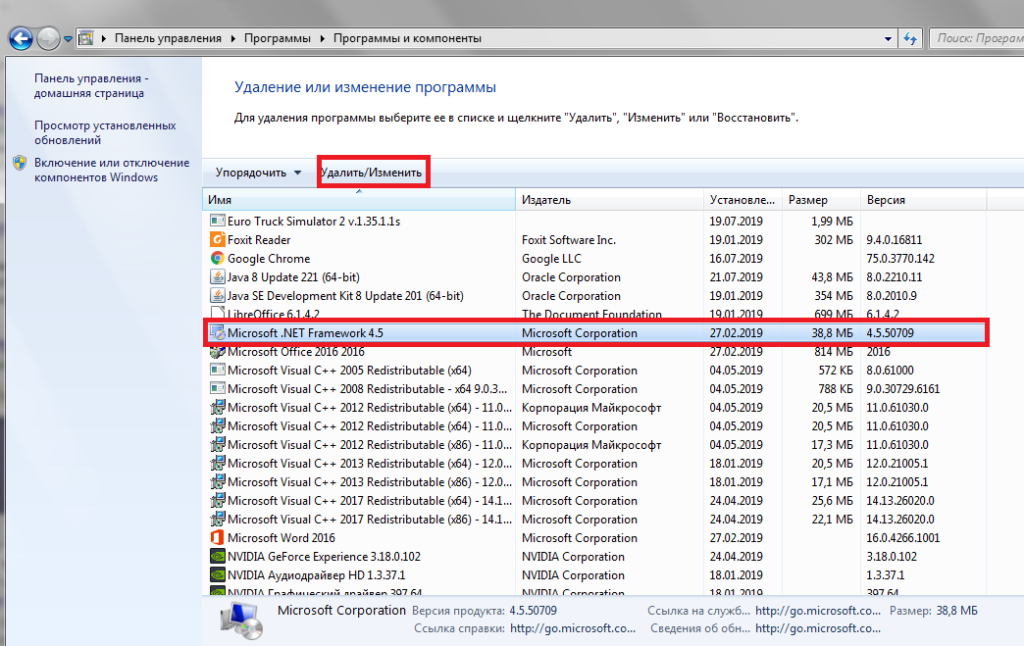
Кликаем по кнопке «Удалить»
После завершения установки желательно выполнить перезагрузку системы.
Способ 3: восстановление системы
Использование данного метода рекомендовано только в том случае, если конкретную службу невозможно остановить. Первым делом заходим в меню «Пуск», затем:

Кликаем по кнопке «Запуск восстановления системы»
Восстановление операционной системы займет несколько минут, после чего компьютер уйдет в перезагрузку. При успешном выполнении процедуры на экране появится соответствующее сообщение.
What causes error 1053 SQL server to occur
The Microsoft Windows Service Control Manager controls the start, stop, and pause state of all installed Windows services. If the system times out before the stop or pause has completed then this error occurs.
By default, the Service Control Manager waits for 30 seconds until a service responds. However, certain configurations, technical restrictions, or performance issues may delay the service to respond and may take longer than 30 seconds.
By editing or creating the ServicesPipeTimeout DWORD value, the Service Control Manager timeout period can be overridden, thereby giving the service more time to start up and report ready to the Service.
For instance, the error appears as below.
Kaspersky Error 1053 Истоки проблем
Заражение вредоносными программами, недопустимые записи реестра Kaspersky Anti-Virus или отсутствующие или поврежденные файлы Kaspersky Error 1053 могут создать эти ошибки Kaspersky Error 1053.
В частности, проблемы с Kaspersky Error 1053, вызванные:
- Поврежденная или недопустимая запись реестра Kaspersky Error 1053.
- Вирус или вредоносное ПО, повреждающее Kaspersky Error 1053.
- Kaspersky Error 1053 ошибочно удален или злонамеренно программным обеспечением, не связанным с приложением Kaspersky Anti-Virus.
- Другое программное приложение, конфликтующее с Kaspersky Error 1053.
- Поврежденная установка или загрузка Kaspersky Anti-Virus (Kaspersky Error 1053).
Продукт Solvusoft
ЗагрузкаWinThruster 2022 — Проверьте свой компьютер на наличие ошибок.
Совместима с Windows 2000, XP, Vista, 7, 8, 10 и 11
Ошибка 1053: Служба не ответила на запрос своевременно
Когда вы устанавливаете программу или игру, которая устанавливает свои службы или процессы в систему Windows, то можете наткнутся на сообщение «Ошибка 1053: Служба не ответила на запрос своевременно». Эта ошибка является причиной истечения времени ожидания запуска службы. Одним словом, когда устанавливается служба в систему при установке игры или программы, то запуск её не успел обработаться и далее уходит в режим ожидания, который в свою очередь превысился временем. Причин этой ошибки может быть много: поврежденные файлы в системе, настройка там-аута, сетевые проблемы. Давайте посмотрим, как можно исправить эту проблему.
1. Изменение Тайм-аута
Первым делом мы должны попробовать изменить тайм-аут, чтобы служба обрабатывалась дольше. Система отводит определенное время на запуск служб, и если служба не запустилась, то система выдаст предупреждение «Ошибка 1053: Служба не ответила на запрос своевременно».
2. Сканирование и восстановление системных файлов
Поврежденные системные файлы могут быть причиной данной проблемы. Могут просто не работать нужные модули. Давайте проверим. Запустите командную строку от имени администратора и введите две команды по очереди, дожидаясь окончание процесса после каждой:
3. Сброс сетевого кэша
Запускаемая служба может быть связанна с подключением к интернету. Если у вас интернет настроен вручную, то ниже способ собьет ваши все настройки сети. Вы можете их записать или заскриншотить. Запустите командную строку от имени администратора и введите следующие две команды:
Ошибка 1053. Служба своевременно не ответила на запрос запуска или управления
Как уже обсуждалось ранее, для устранения проблемы необходимо определить причину. Тем не менее, если вы не можете этого сделать, вам нужно будет попробовать несколько разных альтернатив. Вот несколько советов по исправлению ошибки 1053:
- Измените настройки тайм-аута через реестр Windows.
- Запустите средство проверки системных файлов.
- Удалите и переустановите приложение.
- Устранение неполадок в состоянии чистой загрузки.
- Обновите Windows на своем компьютере
- Проверьте разрешения.
Теперь давайте углубимся в детали каждого из этих решений:
1]Изменить настройки тайм-аута через реестр Windows.
Ваш компьютер имеет предустановленное значение времени ожидания, которое начинает считываться каждый раз, когда вы пытаетесь запустить приложение. Если приложение не отвечает в течение этого времени, появится сообщение об ошибке 1503. Однако вы можете настроить эти параметры через реестр, чтобы дать приложениям больше времени для загрузки на ваш компьютер. Вот как это сделать:
Нажмите Windows + R, чтобы открыть окно «Выполнить».
Введите regedit и нажмите Enter. Это откроет реестр вашего компьютера.
В окне реестра перейдите к этому пути к файлу:
HKEY_LOCAL_MACHINE\SYSTEM\CurrentControlSet\Control
Вы можете просто вставить его в поле поиска.
На пути управления найдите ServicesPipeTimeout и щелкните его правой кнопкой мыши, чтобы изменить его значение.
Однако, если вы не можете найти ключ, вам придется создать его самостоятельно. Для этого щелкните путь управления и щелкните правой кнопкой мыши пустое место в правой части экрана.
В появившемся раскрывающемся меню нажмите «Создать» и нажмите «Значение DWORD».
Назовите новый ключ ServicesPipeTimeout и сохраните его.
Теперь вы можете внести изменения в ключ ServicesPipeTimeout, щелкнув его правой кнопкой мыши и выбрав Modify.
Затем введите 180000 в качестве данных значения и установите базу как десятичную.
Нажмите OK, чтобы сохранить изменения и перезагрузить компьютер.
2]Запустите средство проверки системных файлов
Если приложение на вашем компьютере выдает эту ошибку из-за повреждения системных файлов, вам придется запустить средство проверки системных файлов. Эта утилита Windows поможет восстановить поврежденные системные файлы, заменив их кэшированными копиями, хранящимися на вашем компьютере.
3]Удалите и переустановите приложение
Иногда может возникнуть проблема с приложением, которое вы пытаетесь запустить, и из-за этого может начать появляться ошибка тайм-аута. Единственный способ решить проблему в этом случае — удалить приложение и переустановить его обратно.
- Перейдите в Панель управления и установите для параметра «Просмотр» в правом верхнем углу экрана значение «Маленький значок».
- Нажмите «Программы и компоненты».
- Щелкните правой кнопкой мыши программу, которую вы хотите удалить, и выберите «Удалить».
- Затем нажмите Да, чтобы подтвердить действие.
После этого переустановите приложение и попробуйте запустить его снова.
4]Устранение неполадок в состоянии чистой загрузки
Чтобы выяснить причину проблемы, вам, возможно, придется выполнить чистую загрузку, а затем вручную определить нарушителя.
5]Обновите Windows на своем компьютере
Устаревшая Windows также может быть причиной, по которой вы получаете. Служба не ответила на запрос запуска или управления своевременной модной ошибкой. Следовательно, вы должны проверить наличие ожидающих обновлений на вашем компьютере и возобновить его.
- Чтобы открыть настройки, нажмите клавиши Windows + I.
- Щелкните Безопасность и обновление.
- Проверьте Центр обновления Windows, чтобы узнать, доступны ли какие-либо обновления. Если они есть, установите их, следуя инструкциям.
6]Проверить разрешения
Другая вещь, которая иногда вызывает проблему, заключается в том, что у вас нет надлежащего права собственности на приложение, которое вы пытаетесь открыть. Из-за этого приложение не будет отвечать и может выдать ошибку 1053. Чтобы это исправить, вам нужно изменить владельца приложения.
Связанный: службы Windows не запускаются
Что означает ошибка 1053?
Ошибка 1053, в которой говорится, что служба не ответила на запрос запуска или управления своевременно, является одной из ошибок, которая появляется в основном из-за тайм-аута при попытке запустить, приостановить или остановить службу. Эта ошибка продает вам проблему с функцией приложения на вашем компьютере.
Проверка системных файлов
При повреждении системных файлов, некоторые компоненты Windows будут функционировать неправильно, что в свою очередь может привести к ошибке 1053. В этом решении используем средство проверки целостности системы, которое выполнит сканирование файловой структуру Windows и сравнит ее с копией, предоставленной в интернете. При обнаружении каких-либо несоответствий, будут загружены рабочие файлы из серверов Майкрософта для замены поврежденных.
В панели системного поиска наберите cmd. При отображении в результатах командной строки, запустите ее с правами администратора.
Запустите в консоли поочередно две команды, подтверждая запуск каждой на Enter:
- sfc /scannow
- DISM /Online /Cleanup-Image /RestoreHealth
После завершения сканирования перезагрузите компьютер. Проверьте, прерывается ли запуск службы ошибкой с кодом 1053.
Как исправить 1053 ошибку системы Windows?
Также иногда ошибка происходит из-за сбоев в пакете «net framework. Вам нужно будет удалить или переустановить этот пакет.
Для этого во вкладке «Программы и компоненты», которая находится в «Панели управления», находите пакет и удаляете его.
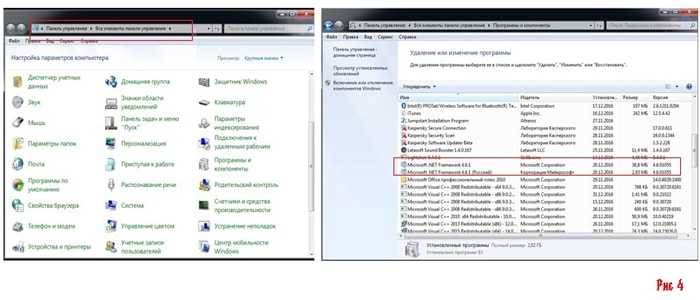
Если же устранить 1053 ошибку не удалось (или она зависит от службы, которую невозможно отключить), то стоит попробовать восстановить систему.
Для этого заходим в «Панель управления» через меню «Пуск» и переходим на вкладку «Восстановление».
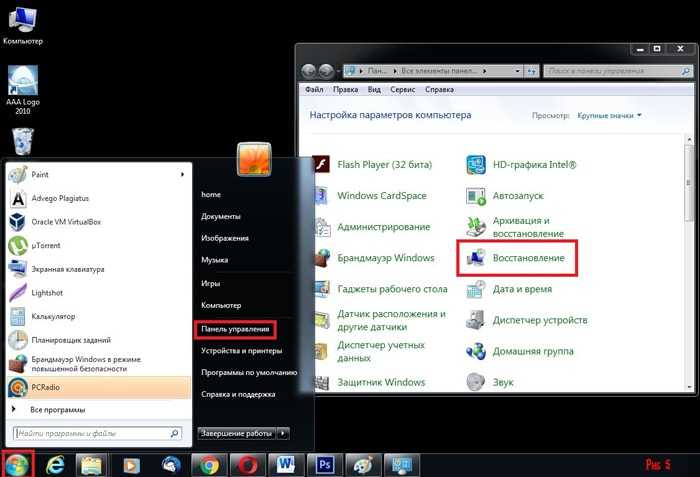
В открывшемся окне нажимаем на «Запуск восстановления системы»

Откроется окно — нажмите на кнопку «Далее» и выберите точку восстановления
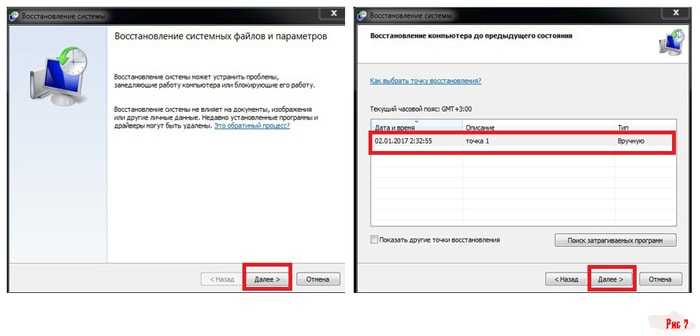
Далее нажимаете на кнопку «Готово», после чего запустится восстановление системы (в течение нескольких минут будут восстанавливаться файлы, потом компьютер будет перезагружен, и вы увидите сообщение об удачном восстановлении системы).

К сожалению, если все вышеприведенные действия не помогли, то вам остается лишь переустановить свою операционную систему. Желательно ставить лицензионную сборку Windows, чтобы в дальнейшем таких проблем не происходило.
Источник





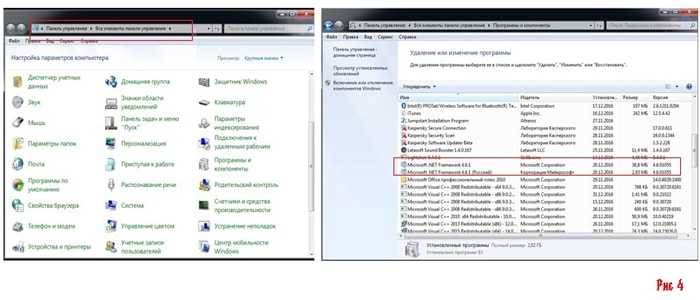
![[исправление] ошибка 1053: служба не ответила на запрос запуска или управления своевременно.](http://kpovat.ru/wp-content/uploads/1/9/3/193502f534aed9a8e548a7e932a39f5a.jpeg)





![[исправление] ошибка 1053: служба не ответила на запрос запуска или управления своевременно.](http://kpovat.ru/wp-content/uploads/a/c/c/acc2c5569e641fc16141a174dca272fa.jpeg)

















